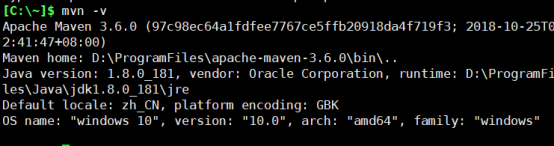2021-01-07
Maven使用之二-Maven下载配置
一 Maven下载
可以在官网下载:Apache Maven Project官网:https://maven.apache.org/ 。
官网下载地址:https://maven.apache.org/download.cgi ,我们可以选择其他镜像中的清华镜像:https://mirrors.tuna.tsinghua.edu.cn/apache/
我们也可以通过Apache的软件列表中找到maven下载:http://www.apache.org/dist/
如下图所示,这里面一种是编译好的可执行文件,解压缩之后就可以使用了,最好做一下环境变量配置。还有一种是源码文件,我们如果需要阅读源码应该下载该版本,需要先进行编译,编译好之后才可以执行。
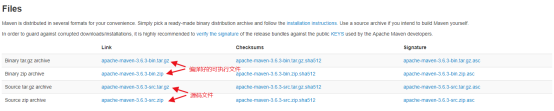
二 Maven配置
我们下载好apache-maven-3.6.0-bin.tar.gz之后。
2.1 Linux下配置Maven
先创建安装目录,把压缩文件解压至我们要安装的目录下:
mkdir /usr/local/maven tar -zxvf apache-maven-3.6.0-bin.tar.gz -C /usr/local/maven ls /usr/local/maven
可以看到该目录下有个apache-maven-3.6.0文件夹。
接下来配置Maven,我们配置全局的环境变量,你也可以配置单个用户的环境变量。
vim /etc/profile 在命令行打开配置全局环境变量文件 MAVEN_HOME=/usr/local/maven/maven-3.6.0/ 添加环境变量 export PATH=$MAVEN_HOME/bin:$PATH 添加环境变量 :wq 保存退出编辑文件状态 source /etc/profile 使得该配置文件重新加载,新的配置立马生效 mvn -v 查看是否配置成功,如果返回版本,则配置成功,否则失败
2.2 Windows下配置Maven
先创建安装目录,把压缩文件解压至我们要安装的目录下:
比如我们在D盘的ProgramFiles目录下创建一个maven文件,这时D: ProgramFilesmaven,接着我们解压压缩文件到该目录,这时候就会得到D: ProgramFilesmavenmaven-3.6.0。
接下来我们配置一下Windows的环境变量,也包括配置用户的和全局的。具体操作就是:
右键计算机-》选择属性
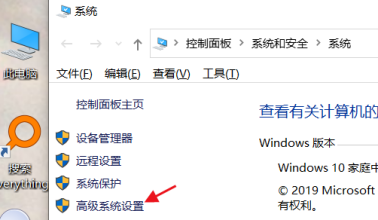
继续选择高级属性
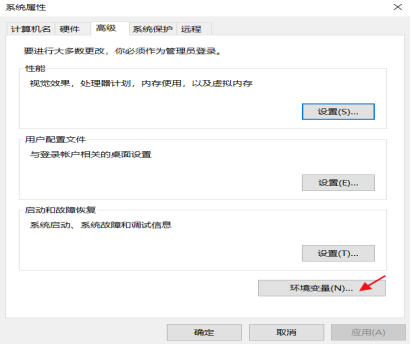
继续选择环境变量:
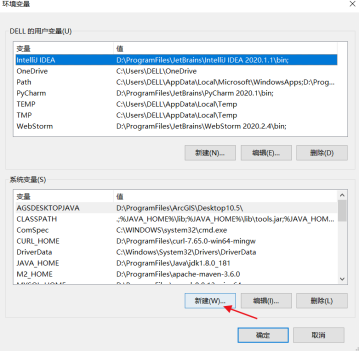
继续选择新建,写入以下内容,变量名可以用 MAVEN_HOME,最后确定
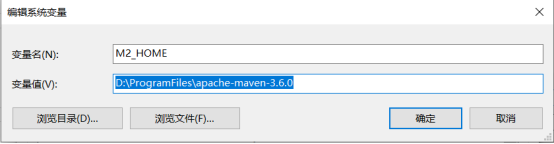
选中Path,选择编辑
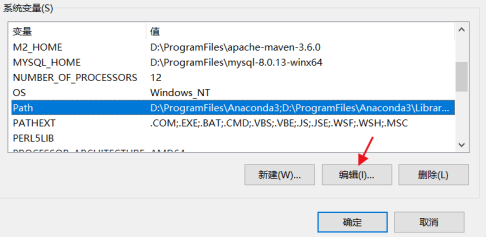
选择新建,添加如下内容,点击确定,确定,。。。
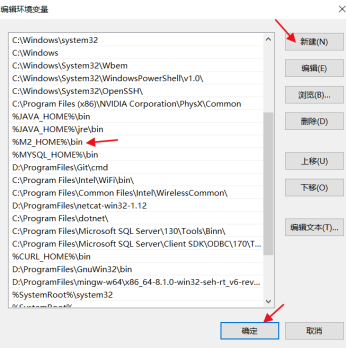
完成配置。
打开命令行,输入 mvn -v